转转大师GIF制作高级版视频转GIF的方法
时间:2022-10-05 11:28:25作者:极光下载站人气:24
我们在使用转转大师GIF制作高级版的时候,有的小伙伴可能会想要将自己视频中的有趣部分转换为GIF,通常情况下很多小伙伴会选择截图,然后使用多张图片拼接成GIF,但其实在转转大师GIF制作高级版中我们可以直接使用视频转GIF功能进行操作,点击视频转GIF工具之后再添加我们需要设置的视频,接着选择转换为GIF的视频片段,最后将其进行导出即可。有的小伙伴可能不清楚具体的操作方法,接下来小编就来和大家分享一下转转大师GIF制作高级版视频转GIF的方法。
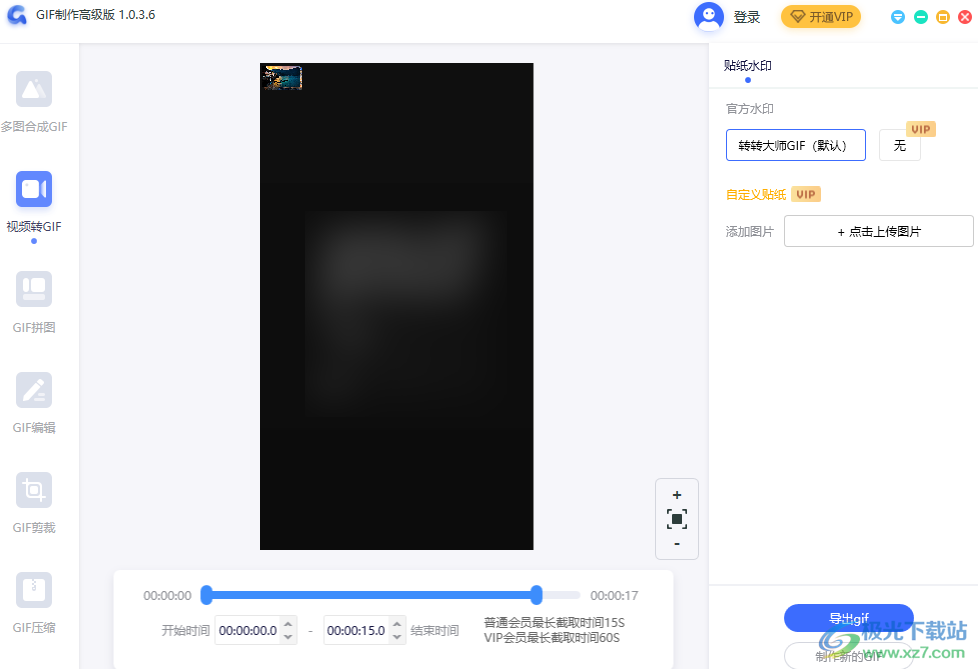
方法步骤
1、第一步,我们先找到桌面上的GIF制作高级版软件,然后右键单击选择“打开”
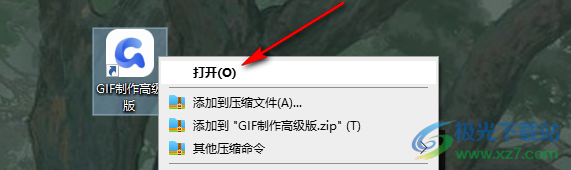
2、第二步,进入GIF制作高级版页面之后,我们点击页面左侧中的“视频转GIF”工具,再在右侧点击“选择视频文件”选项
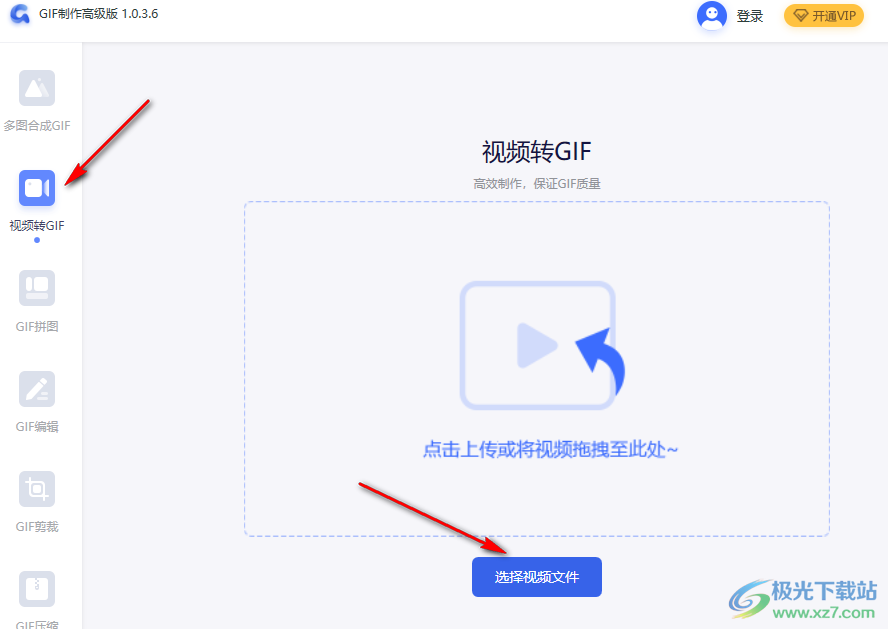
3、第三步,进入文件夹页面之后,我们选择自己想要设置的视频文件,然后点击“打开”
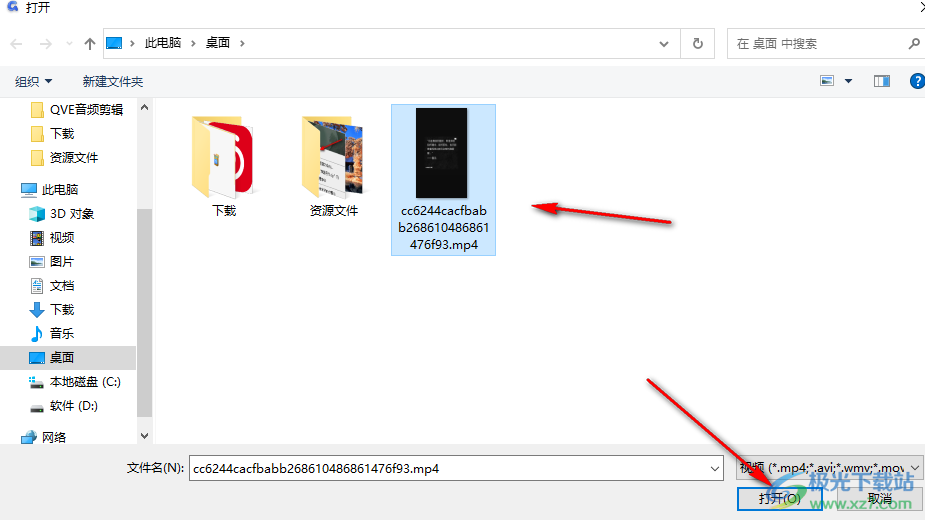
4、第四步,点击“打开”之后,我们对GIF进行设置,设置完成之后我们点击“导出GIF”选项,并在弹框中进行文件名与保存路径设置,最后点击“导出”即可

以上就是小编整理总结出的关于转转大师GIF制作高级版视频转GIF的方法,在GIF制作高级版页面中我们点击视频转GIF选项,再点击“选择视频文件”,进入文件夹页面之后,我们选择一个视频文件并点击“打开”选项,最后在视频转GIF页面中点击导出GIF文件并在弹框中再点击一次“导出”选项即可,感兴趣的小伙伴快去试试吧。

大小:43.9 MB版本:v1.0.3.6官方版环境:WinXP, Win7, Win8, Win10, WinAll
- 进入下载
相关推荐
相关下载
热门阅览
- 1百度网盘分享密码暴力破解方法,怎么破解百度网盘加密链接
- 2keyshot6破解安装步骤-keyshot6破解安装教程
- 3apktool手机版使用教程-apktool使用方法
- 4mac版steam怎么设置中文 steam mac版设置中文教程
- 5抖音推荐怎么设置页面?抖音推荐界面重新设置教程
- 6电脑怎么开启VT 如何开启VT的详细教程!
- 7掌上英雄联盟怎么注销账号?掌上英雄联盟怎么退出登录
- 8rar文件怎么打开?如何打开rar格式文件
- 9掌上wegame怎么查别人战绩?掌上wegame怎么看别人英雄联盟战绩
- 10qq邮箱格式怎么写?qq邮箱格式是什么样的以及注册英文邮箱的方法
- 11怎么安装会声会影x7?会声会影x7安装教程
- 12Word文档中轻松实现两行对齐?word文档两行文字怎么对齐?
网友评论